U hoeft niet elke functie en tool te gebruiken en de randen van de Access-envelop te verleggen. In feite kunt u heel weinig gebruiken van alles wat Access te bieden heeft en toch een behoorlijk belangrijke oplossing creëren voor uw behoeften voor het opslaan en openen van gegevens - allemaal omdat Access echt "alles kan" - zodat u snel een database kunt opzetten, bouw records in die database op en gebruik die gegevens vervolgens op verschillende nuttige manieren. Later, wie weet? U kunt een Access-goeroe worden.
Wat is Toegang goed voor? Dat is een goede vraag. Welnu, de lijst van wat je ermee kunt doen is veel langer dan de lijst van wat je niet kunt doe ermee - natuurlijk, vooral als je dingen als "je auto wassen" en "de afwas opbergen" van de lijst "niet doen" laat. Als het gaat om het ordenen, opslaan en ophalen van gegevens, loopt Access voorop.Grote databases bouwen met Alexa
Oké, wat bedoel ik met groot databank? Elke database met veel records — en door veel, Ik bedoel honderden. Tenminste. En zeker als je duizenden hebt van records, hebt u een tool als Access nodig om ze te beheren. Hoewel u Microsoft Excel kunt gebruiken om lijsten met records op te slaan, beperkt dit het aantal dat u kunt opslaan (niet meer dan het aantal rijen in een enkel werkblad). Bovendien kunt u Excel niet gebruiken om iets anders in te stellen dan een eenvoudige lijst die kan worden gesorteerd en gefilterd. Dus alles met veel records en complexe gegevens kan het beste in Access worden gedaan.
Enkele redenen waarom Access goed omgaat met grote databases zijn:
- Normaal gesproken heeft een grote database grote gegevensinvoer nodig. Access biedt niet alleen formulieren, maar ook functies waarmee u snel een formulier kunt maken waarmee iemand al die records kan invoeren. Dit kan gegevensinvoer eenvoudiger en sneller maken en kan de foutenmarge aanzienlijk verkleinen.
- Als je heel veel records hebt, heb je ook veel kansen dat er fouten binnensluipen. Dit omvat dubbele records, records met spelfouten en records met ontbrekende informatie - en dat is alleen voor openers. Je hebt dus een applicatie zoals Access nodig om die fouten op te sporen en op te lossen.
- Grote databases betekenen grote behoefte aan nauwkeurige, inzichtelijke rapportage. Access heeft krachtige rapportagetools die u kunt gebruiken om afgedrukte en op het scherm rapporten te maken - en die kunnen zo weinig of zo veel stukjes van uw gegevens bevatten als u nodig heeft, indien nodig uit meer dan één tabel. U kunt uw rapporten afstemmen op uw doelgroep, van wat er op de rapportpagina's wordt weergegeven tot de gebruikte kleuren en lettertypen.
- Grote databases zijn moeilijk te doorzoeken als je iets wilt vinden. Access biedt verschillende tools voor het sorteren, zoeken en maken van uw eigen gespecialiseerde tools (bekend als query's ) voor het vinden van de ongrijpbare enkele record of groep records die u nodig hebt.
- Toegang bespaart tijd door het gemakkelijk te maken om gegevens te importeren en te recyclen. Mogelijk hebt u bepaalde hulpprogramma's gebruikt om gegevens uit andere bronnen te importeren, zoals Excel-werkbladen (als u in Excel bent begonnen en de bruikbaarheid ervan als apparaat voor gegevensopslag maximaal benut) en Word-tabellen. Met Access hoeft u niet al uw gegevens opnieuw in te voeren en kunt u meerdere gegevensbronnen consistent houden.
Databases maken met meerdere tabellen
Of uw database nu 100 records of 100.000 records (of meer) bevat, als u afzonderlijke tabellen moet bijhouden en deze moet relateren voor maximaal gebruik van de informatie, heeft u een relationele nodig database - en dat is Access. Hoe weet u of uw gegevens in aparte tabellen moeten staan? Denk aan uw gegevens - zijn deze erg gecompartimenteerd? Gaat het op raakvlakken? Bekijk het volgende voorbeeld en pas de concepten toe op uw gegevens en kijk of u meerdere tabellen voor uw database nodig hebt.De grote organisatiedatabase
Stel je voor dat je voor een heel groot bedrijf werkt en het bedrijf heeft gegevens over hun klanten en hun bestellingen, de producten die het bedrijf verkoopt, zijn leveranciers en zijn werknemers. Voor een complexe database als deze heb je meerdere tabellen nodig, als volgt:- Eén tabel bevat de klantgegevens:namen, adressen, telefoonnummers en e-mailadressen.
- Een tweede tabel bevat de bestellingen van de klanten, inclusief de naam van de klant die de bestelling heeft geplaatst, de verkoper die de verkoop heeft afgehandeld, verzendgegevens en de datum van de bestelling.
- Een derde tabel bevat informatie over de producten die het bedrijf verkoopt, inclusief productnummers, namen van leveranciers, prijzen en het aantal artikelen dat op voorraad is.
- Een vierde tabel bevat leveranciersgegevens — over de bedrijven waarvan de hoofdorganisatie haar voorraad van producten verkrijgt om door te verkopen aan klanten. De tabel bevat de bedrijfsnamen, hun contactpersoon en het adres, e-mailadres en telefoonnummer om hen te bereiken.
- Een vijfde tabel bevat de gegevens van werknemers - vanaf de datum waarop ze zijn aangenomen tot hun contactgegevens tot hun functietitel - en bevat ook aantekeningen over hen, een soort samenvatting van hun cv's ter referentie.
Omdat je niet elk veld voor elk record hoeft in te vullen - in elke tabel in de database - als je bijvoorbeeld geen telefoonnummer hebt of geen e-mailadres weet, is het oké om die velden leeg te laten totdat je die informatie hebt verkregen.
Niet plannen? Plan om te mislukken
Als je goed nadenkt over je database, hoe je je gegevens gebruikt en wat je moet weten over je medewerkers, klanten, vrijwilligers, donateurs, producten of projecten - waar je ook informatie over opslaat - kun je het volgende plannen:- Hoeveel tafels heb je nodig
- Welke gegevens komen in welke tabel
- Hoe u de tabellen samen gebruikt om de rapporten te krijgen die u nodig heeft
Als onderdeel van een grondige planning, schetst u uw geplande database op papier, waarbij u een soort stroomdiagram tekent met vakken voor elke tabel en lijsten met velden die u in elke tabel zult hebben. Teken pijlen om te laten zien hoe ze gerelateerd kunnen zijn - het is net als het tekenen van een eenvoudige stamboom - en je bent goed op weg naar een goed geplande, nuttige database.
Hier is een handige procedure die u kunt volgen als u nieuw bent in het proces van het plannen van een database:1. Op papier of in een tekstverwerkingsdocument, afhankelijk van wat meer is comfortabel, typt u het volgende:
- Een voorlopige naam voor uw database
- Een lijst met de stukjes informatie die u van plan bent dagelijks of regelmatig uit die database te halen
2. Maak nu op basis van die informatie een nieuwe lijst met de daadwerkelijke details die u zou kunnen opslaan:
Maak een lijst van alle informatie die u maar kunt bedenken over uw klanten, producten, ideeën, cases, boeken, kunstwerken, studenten — waar uw database ook op betrekking heeft. Wees niet bang om overboord te gaan - je kunt altijd enkele items in de lijst overslaan als het niet dingen blijken te zijn die je echt moet weten (of mogelijk te weten kunt komen) over elk item in je database.
3. Neem de lijst met velden — dat is wat al die stukjes informatie zijn — en begin ze op te splitsen in logische groepen.
Hoe? Denk na over de velden en hoe ze samenwerken:
- Als de database bijvoorbeeld een bibliotheek met boeken bijhoudt, misschien de titel, publicatiedatum, uitgever, ISBN (I internationale S tandard B ook N omber, dat uniek is voor elk boek), prijs en aantal pagina's kunnen in één groep worden opgeslagen, terwijl auteursinformatie, recensies en lijsten met andere titels van dezelfde auteur of boeken over hetzelfde onderwerp in een andere groep kunnen worden opgeslagen. Deze groepen worden individuele tabellen en creëren zo uw relationele database met boeken.
- Ontdek wat er uniek is aan elk record. Zoals vermeld in het vorige punt, hebt u een veld nodig dat uniek is voor elk record. Hoewel Access een unieke waarde voor u kan creëren als er geen unieke gegevens voor elk record in uw database bestaan, is het vaak het beste om zo'n veld al te hebben, of om zo'n veld zelf aan te maken. Klantnummers, studentnummers, burgerservicenummers, ISBN's van boeken, catalogusnummers, serienummers - alles wat niet hetzelfde is voor twee records is voldoende.
Met een grote lijst van velden en enkele voorlopige groeperingen van die velden in de aanslag, en met een idee van welk veld uniek is voor elk record, kun je beginnen uit te vinden hoe je gebruik de gegevens.
4. Maak een lijst met manieren waarop u de gegevens kunt gebruiken, waaronder:
- Rapporten die u wilt maken, inclusief een lijst met velden die voor elk rapport moeten worden opgenomen
- Andere manieren waarop u de gegevens kunt gebruiken — etiketten voor mailings, productetiketten, catalogusgegevens, prijslijsten, contactlijsten, enzovoort
5. Maak een lijst van alle plaatsen waar uw gegevens zich momenteel bevinden. Dit kan zijn op stukjes papier in uw zak, op kaarten in een doos, in een ander programma (zoals Excel), of misschien via een bedrijf dat gegevens verkoopt voor marketingdoeleinden.
Met deze planning klaar, bent u klaar om te beginnen met het bouwen van uw database.Toegang tot databases met gebruikersformulieren
Bedenk bij het plannen van uw database hoe de gegevens worden ingevoerd:- Als u zelf de gegevens invoert, vindt u het misschien prettig om in een spreadsheetachtige omgeving te werken (in Access bekend als Datasheet-weergave ), waar de tafel een groot raster is. Je vult het rij voor rij in, en elke rij is een record.
De afbeelding toont een tabel met vrijwilligers in uitvoering in de gegevensbladweergave. U beslist:is het gemakkelijk te gebruiken, of kunt u zich voorstellen dat u vergeet een rij naar beneden te gaan en de verkeerde dingen in de verkeerde kolommen in te voeren terwijl u elk record invoert? Zoals u kunt zien, zijn er meer velden dan er in het venster worden weergegeven, dus u moet veel naar links en rechts scrollen om deze weergave te gebruiken.
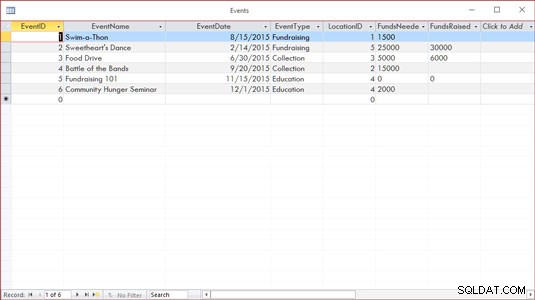 Gegevensbladweergave kan een gemakkelijke omgeving zijn voor gegevensinvoer. Of niet.
Gegevensbladweergave kan een gemakkelijke omgeving zijn voor gegevensinvoer. Of niet.- Misschien wilt u een formulier . gebruiken (getoond in de volgende afbeelding) in plaats daarvan. Een formulier is een gespecialiseerde interface voor het invoeren, bewerken en bekijken van uw database, één record tegelijk, als:
- Iemand anders zal de gegevensinvoer afhandelen
- Rij na rij gegevens in een groot raster typen lijkt geestdodend
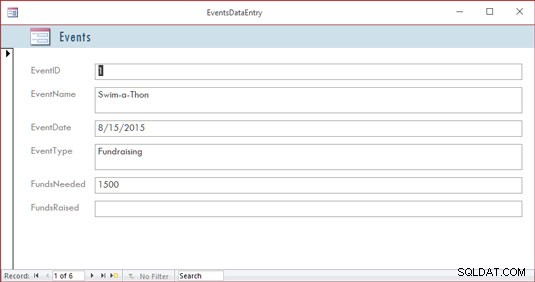 Hier is een eenvoudig formulier om nieuwe records in te voeren of bestaande records te controleren.
Hier is een eenvoudig formulier om nieuwe records in te voeren of bestaande records te controleren.
Het geestdodende effect (en de inherente grotere foutmarge) is vooral waarschijnlijk wanneer u veel velden in een database hebt en de gebruiker, als hij in de gegevensbladweergave werkt, horizontaal door de velden moet bewegen. Een formulier zoals het getoonde geeft de velden een prettiger formaat, waardoor het gemakkelijker wordt om gegevens in de velden in te voeren en om alle velden tegelijk te zien (of alleen de velden waarin u gegevens wilt invoeren).
Als uw database groot genoeg is dat u hulp nodig heeft bij het invoeren van gegevens, of als deze in de loop van de tijd gaat groeien, waardoor een doorlopend gegevensinvoerproces waarschijnlijk wordt, is Access de tool voor u. Het feit dat het eenvoudige vormen van gegevensinvoer/-editing biedt, is reden genoeg om het uw favoriete databasetoepassing te maken.
Databases die speciale rapportage vereisen
Nog een andere reden om Access te gebruiken, is de mogelijkheid om snel en eenvoudig aangepaste rapporten te maken. Sommige databaseprogramma's, vooral programma's die zijn ontworpen voor databases met één tabel (bekend als flat-file databases), heeft u enkele standaardrapporten ingebouwd, en dat is alles wat u kunt doen:selecteer gewoon een rapport uit de lijst en voer hetzelfde rapport uit dat elke andere gebruiker van die software uitvoert.
Als u een Excel-gebruiker bent, zijn uw rapportagemogelijkheden verre van eenvoudig of eenvoudig, en ze zijn niet ontworpen voor gebruik met grote databases - ze zijn bedoeld voor spreadsheets en kleine lijsten met één tabel. Bovendien moet je veel dieper in de tools van Excel graven om bij deze rapporten te komen. Toegang daarentegen is een databasetoepassing, dus rapportage is een belangrijke, vooraf bepaalde functie.
Een voorbeeld? Om in Excel een rapport te krijgen dat uw gegevens groepeert op een of meer van de velden in uw lijst, moet u eerst de rijen in het werkblad sorteren, de veld(en) gebruiken om de gegevens te sorteren, en dan kunt u maken wat bekend als een subtotaalrapport . Om het te maken, gebruikt u een dialoogvenster waarin u wordt gevraagd naar berekeningen die u wilt uitvoeren, waar u de resultaten moet plaatsen en of u een sortering en/of een subtotaal op meer dan één veld baseert. Het resulterende rapport is niet ontworpen om af te drukken en u moet sleutelen aan de paginering van uw spreadsheet (via een gespecialiseerde weergave van de spreadsheet) om te bepalen hoe het rapport wordt afgedrukt.
Bij Toegang? Start gewoon de Rapportwizard en u kunt uw gegevens sorteren, kiezen hoe u ze wilt groeperen, beslissen welke gegevens u in het rapport wilt opnemen en een visuele lay-out en kleurenschema kiezen, allemaal in één eenvoudig, gestroomlijnd proces. Zonder dat u iets hoeft te doen, is het rapport klaar om af te drukken. Access is gebouwd voor rapportage - het is tenslotte een databasetoepassing - en rapporten zijn een van de meest (zo niet de meest) belangrijke manieren waarop u uw gegevens gebruikt en deelt.
Omdat rapporten zo'n belangrijk onderdeel van Access zijn, kunt u ze niet alleen met een minimum aan gedoe maken, maar ze ook aanpassen om krachtige documentatie van uw belangrijkste gegevens te creëren:
- Maak een snel, eenvoudig rapport dat alles wat er in uw tabel staat, in een nette, gemakkelijk leesbare indeling uitspuugt.
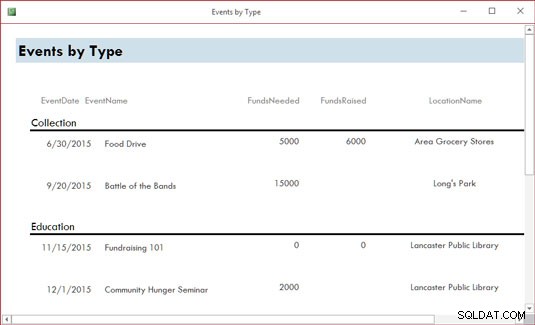 Ah, eenvoud. Een snel rapport is slechts één klik verwijderd.
Ah, eenvoud. Een snel rapport is slechts één klik verwijderd.- Maak een aangepast rapport dat u stap voor stap ontwerpt met behulp van de Rapportwizard. In het rapport in de figuur zijn de vrijwilligers gesorteerd op achternaam. Deze opties werden eenvoudig met een paar klikken aan het werk gezet.
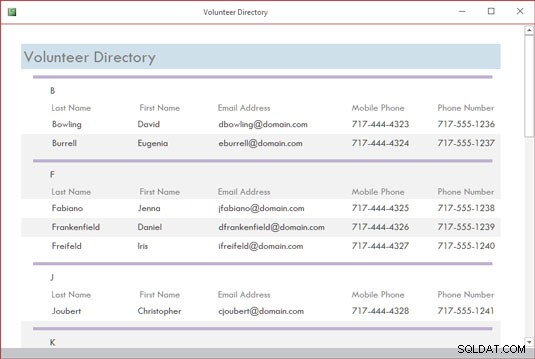 De Rapportwizard maakt uitgebreidere (maar eenvoudige) rapporten, zoals deze.
De Rapportwizard maakt uitgebreidere (maar eenvoudige) rapporten, zoals deze.- Je kunt echt je mouwen opstropen en een nieuw rapport ontwerpen, of spelen met een bestaand rapport en allerlei toeters en bellen toevoegen. De volgende afbeelding laat zien dat dit gebeurt in de ontwerpweergave. Houd er rekening mee dat de titel van het rapport (Vrijwilligerslijst op status) is geselecteerd:het heeft een vak eromheen en kleine handvatten op de hoeken en zijkanten van het vak, wat betekent dat u de titel opnieuw kunt opmaken, het lettertype, de grootte of de kleur van het vak kunt wijzigen. tekst, of bewerk zelfs de woorden als er een nieuwe titel nodig is.
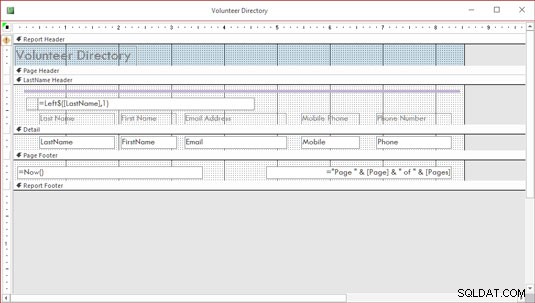 De ontwerpweergave ziet er misschien een beetje intimiderend uit, maar om dingen echt aan te passen, heb je het nodig — en misschien geniet er zelfs van!
De ontwerpweergave ziet er misschien een beetje intimiderend uit, maar om dingen echt aan te passen, heb je het nodig — en misschien geniet er zelfs van!
U kunt dus elk soort aangepast rapport maken in Access, met behulp van een of alle databasetabellen en elk van de velden uit die tabellen, en u kunt velden groeperen en ze in elke gewenste volgorde plaatsen:
- Met de Rapportwizard kunt u kiezen uit verschillende vooraf ingestelde lay-outs voor uw rapport, en u kunt het geheel rij voor rij, kolom voor kolom aanpassen.
- Je kunt eenvoudig velden toevoegen en verwijderen nadat je het rapport hebt gemaakt, mocht je van gedachten veranderen over wat er in het rapport staat. Als u uw persoonlijke stempel op elk aspect van uw rapport wilt drukken, kunt u de ontwerpweergave gebruiken om het volgende te doen:
- Voeg titels, instructieve of beschrijvende tekstvakken en afbeeldingen toe.
- Stel aangepaste kop- en voetteksten in om alle informatie op te nemen die u op alle pagina's van het rapport wilt weergeven.
